提示“Word遇到问题需要关闭”怎么办?
作者:本站整理 时间:2016-01-22
可能有一天,你突然打开某一文档,然后界面上就提示了下面这样:Word遇到问题需要关闭。我们对此引起的不便表示抱歉。这是怎么回事呢?好好的文档怎么就不能打开了呢?遇到这样的问题我们该怎么解决呢?今天,小编就和大家分享"Word遇到问题需要关闭"的解决方法,希望对大家有所帮助。
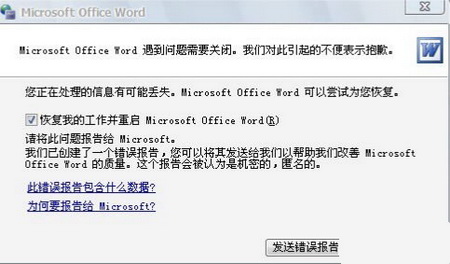
其实出现"Word遇到问题需要关闭"这种情况一般都是一个名叫"Normal.dot"的文件在作怪,大家只需要找到它然后将其删除,问题就可以得到解决。
解决方法一:打开路径C:\Documents and Settings\Administrator\Application Data\Microsoft\Templates文件夹中,找到一个文件名称为"Normal.dot"然后将其删除。当然,你也可以利用Windows系统中的"搜索功能"来找到"Normal.dot"将其删除,然后重新运行Word看看是不是又恢复了正常了。
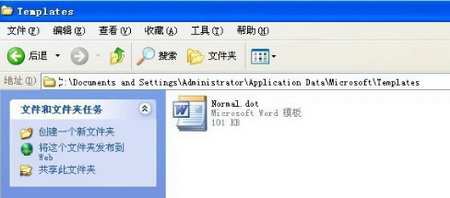
删除图中的"Normal.dot"
解决方法二:桌面左下方点"开始"菜单,选择"运行",然后输入"winword /a"(如果是Win7用户,可以直接在"开始"里面的"搜索程序和文件"中输入"winword /a")就可以启动Word了,此时不会有无法打开对话框出现,将Word文档另存一下,会提示是否替换normal.dot,这时Word用新的模板替换损坏的那个,选择是。








